So können Sie PDF Dateien splitten
Für Windows –ApowerPDF
Wenn Sie einen Windows Computer verwenden, können Sie PDF-Dateien mit einer einfachen kompakten Anwendung namens ApowerPDF trennen. Dieses Programm bietet zahlreiche Bearbeitungsfunktionen wie Löschen, Schneiden, Extrahieren und Zusammenfügen. Es unterstützt sogar die OCR Technologie. Es ist wirklich selten, all diese Funktionen in nur einem Programm zu finden.
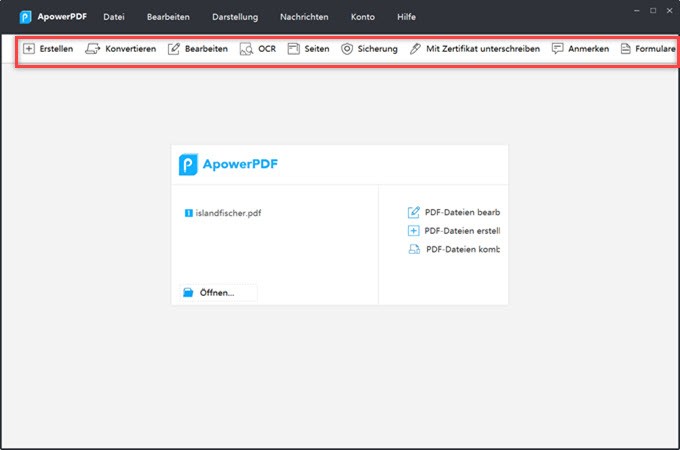
Dieser PDF Editor hat eine Trennfunktion, die dazu verwendet werden kann, um eine einzelne PDF-Datei in mehrere verschiedene Dateien zu trennen. Folgen Sie einfach diesen Schritten, um PDF-Dateien splitten zu können:
- Laden Sie sich das Programm mit dieser Download-Schaltfläche herunter.
- Nach der Installation öffnen Sie eine PDF-Datei, die Sie bearbeiten möchten.
- Klicken Sie auf „Seiten“ im oberen rechten Bereich. Im Dropdown-Menü klicken Sie auf „Dokument teilen“.
- Ein neues Fenster wird erscheinen, in dem Sie die PDF-Datei nach Seiten, Dateigröße oder Lesezeichen trennen können.
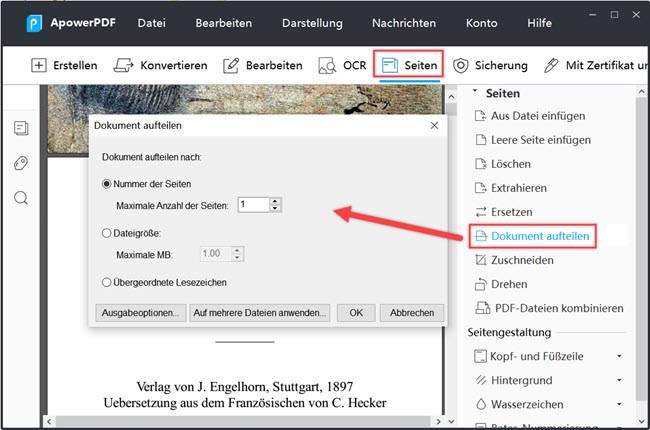
- Klicken Sie schließlich auf „OK“ und Ihre getrennte Datei wird direkt gespeichert.
Sie haben auch die Option Wasserzeichen aus der PDF-Datei zu entfernen. Wenn Sie einen guten PDF Editor möchten, sollten Sie unbedingt ApowerPDF ausprobieren.
Für Mac – Vorschau
Für Mac OSX Nutzer ist das Trennen einer PDF-Datei mit einer Anwendung namens Vorschau möglich. Diese Anwendung erlaubt es Nutzern, PDF-Dateien als auch Bilder anzusehen. Sie hat auch die Funktion, PDF-Dateien in mehrere Dateien zu trennen. Das Tool unterstützt eine Reihe an Bildformaten, was definitiv ein Vorteil ist. Um mit diesem Tool eine PDF-Datei aufzuteilen, folgen Sie einfach diesen Schritten:
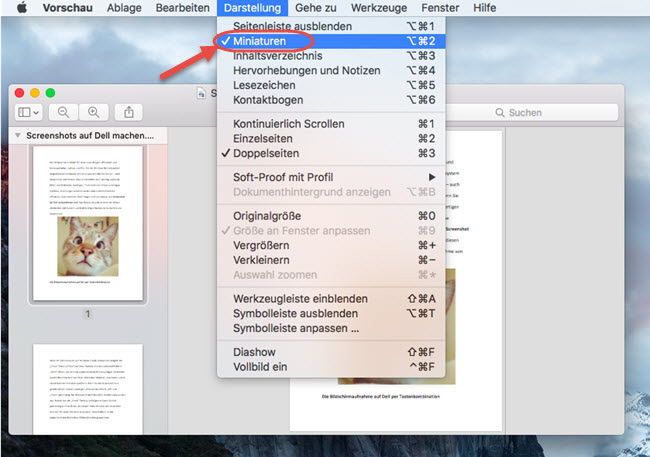
- Öffnen Sie eine PDF-Datei, die Sie mit Vorschau bearbeiten möchten.
- Gehen Sie als nächstes auf „Darstellung“ im oberen linken Bereich der Werkzeugleiste und klicken Sie unter dem Dropdown-Menü auf „Miniaturen“.
- Wählen Sie in diesem Dropdown-Menü „Einzelseite“ oder „Doppelseiten“ aus.
- Ein neues Fenster wird erscheinen, auf der die ausgewählte Seite erscheinen wird. Um die Datei zu speichern, bewegen Sie die Maus auf eine bestimmte PDF-Seite und ziehen diese dann auf Ihren Desktop.
- Die Datei wird auf Ihrem Desktop gespeichert.
Apps zum Teilen von PDF-Dateien auf Mobilgeräten
Power PDF (iOS)
 Dies ist die App, die Sie definitiv ausprobieren sollten, wenn Sie PDF-Seiten auf Ihrem iOS Gerät trennen möchten. Power PDF ist eine Mobilanwendung, die Sie direkt im AppStore oder auf iTunes kostenlos herunterladen können. Die Features dieser App sind das Umwandeln von Bildern in PDF-Dateien, das Scannen von PDF-Dateien mit der Kamera, das Löschen von Seiten sowie das Trennen von PDF-Dateien in mehrere Dokumente. Dieses Programm ermöglicht auch das Schützen von Dateien mit Passwörtern.
Dies ist die App, die Sie definitiv ausprobieren sollten, wenn Sie PDF-Seiten auf Ihrem iOS Gerät trennen möchten. Power PDF ist eine Mobilanwendung, die Sie direkt im AppStore oder auf iTunes kostenlos herunterladen können. Die Features dieser App sind das Umwandeln von Bildern in PDF-Dateien, das Scannen von PDF-Dateien mit der Kamera, das Löschen von Seiten sowie das Trennen von PDF-Dateien in mehrere Dokumente. Dieses Programm ermöglicht auch das Schützen von Dateien mit Passwörtern.
PDF Utility – Lite (Android)
 Wenn Sie ein Android Nutzer sind, ist dieser PDF Splitter das perfekte Tool, auf das Sie sich verlassen können. PDF Utility hat die Möglichkeit, mehrere PDF-Dateien in einer Datei zusammenzufügen. Sie können auch Bilder aus PDF-Dateien extrahieren, zwei PDF-Dateien übereinander legen und auch einen Passwort-Schutz hinzufügen. Die App verfügt auch über eine Trenn-Funktion, sodass Sie eine PDF-Datei splitten können. Die „Lite“ Version unterstützt jedoch nur Dateien bis zu 1,5MB.
Wenn Sie ein Android Nutzer sind, ist dieser PDF Splitter das perfekte Tool, auf das Sie sich verlassen können. PDF Utility hat die Möglichkeit, mehrere PDF-Dateien in einer Datei zusammenzufügen. Sie können auch Bilder aus PDF-Dateien extrahieren, zwei PDF-Dateien übereinander legen und auch einen Passwort-Schutz hinzufügen. Die App verfügt auch über eine Trenn-Funktion, sodass Sie eine PDF-Datei splitten können. Die „Lite“ Version unterstützt jedoch nur Dateien bis zu 1,5MB.
Sie wissen nun, wie Sie PDF-Dateien mit diesen Anwendungen trennen können. Ihnen stehen zahlreiche Methoden je nach Plattform zur Verfügung. Wählen Sie die passende Methode je nach Ihren Wünschen. Probieren Sie die Programme aus und entdecken Sie, welches am besten zu Ihnen passt.



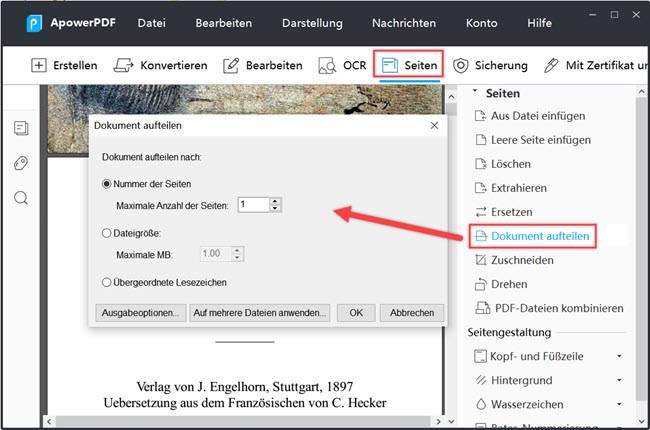
Einen Kommentar schreiben